เชื่อว่าหลายๆ คนคงมีเว็บไซต์ที่เข้าใช้งานอยู่เป็นประจำทุกวันอยู่แล้ว จะดีกว่าไหมหากใช้งานเว็บไซต์ Safari บน Mac โดยไม่ต้องคลิกหลายขั้นตอน จะมีวิธีอย่างไรบ้างไปชมกันเลย
ตั้งค่าเปิดเว็บไซต์หลาย ๆ เว็บอย่างรวดเร็วใน Safari บน Mac
วิธีตั้งค่าเปิดเว็บไซต์หลายเว็บอย่างรวดเร็วบน Safari
1. เปิด Safari ไปที่แถบเมนูด้านบน แล้วคลิกที่ Bookmark > คลิกที่ Add Bookmark folder > ตั้งชื่อโฟลเดอร์ที่ต้องการ
2. ไปเว็บไซต์ที่เราต้องการ วางเมาส์บน URL เว็บ คลิกค้าง แล้วลากไปยังโฟลเดอร์ Bookmark ที่สร้างไว้ด้านซ้าย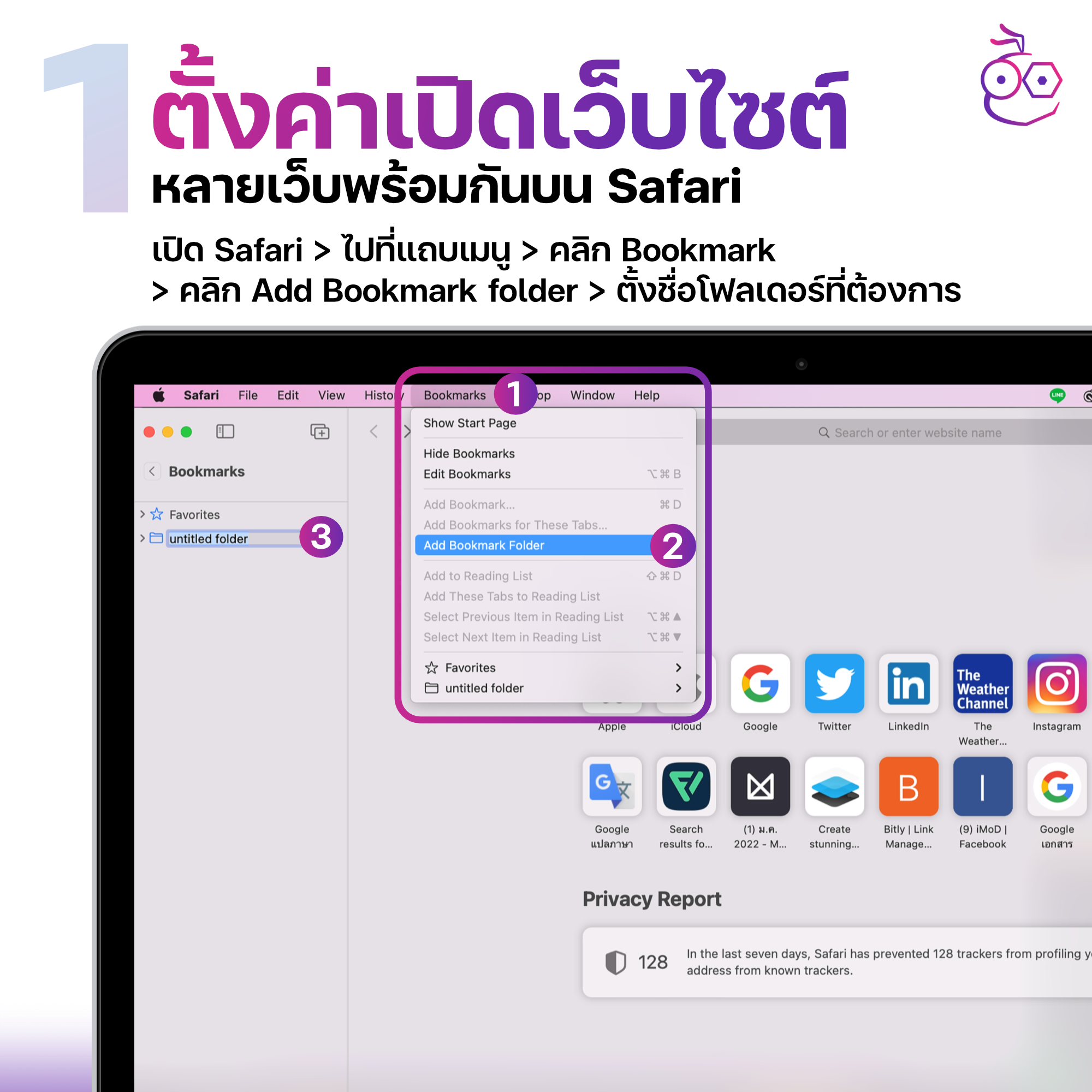
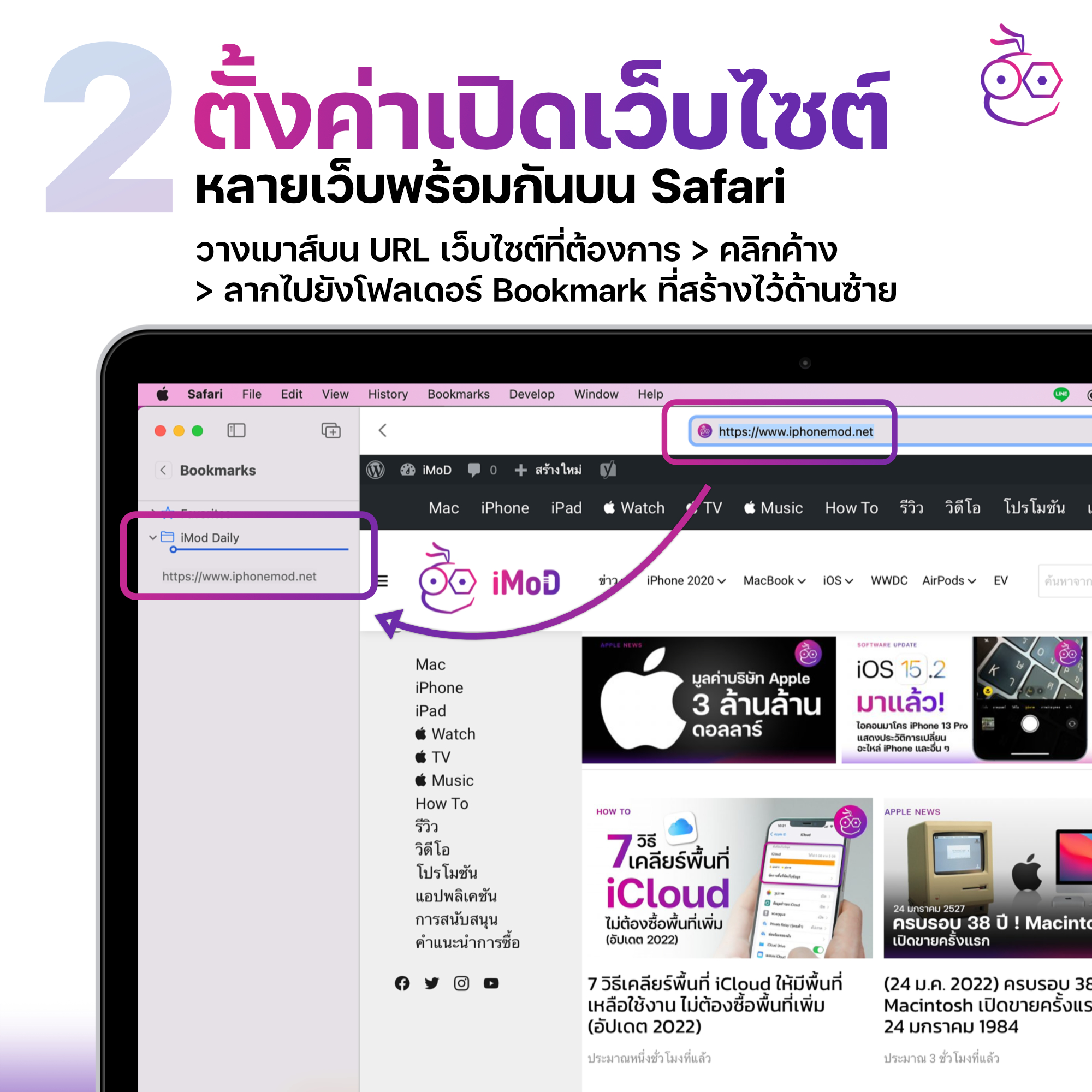
ถ้าคลิกลากไม่ได้ ให้ไปที่ ไอคอนแชร์ > คลิกที่ Add Bookmark
คลิกเลือกโฟลเดอร์ที่สร้างไว้ในขั้นตอนแรก แล้วคลิก Add
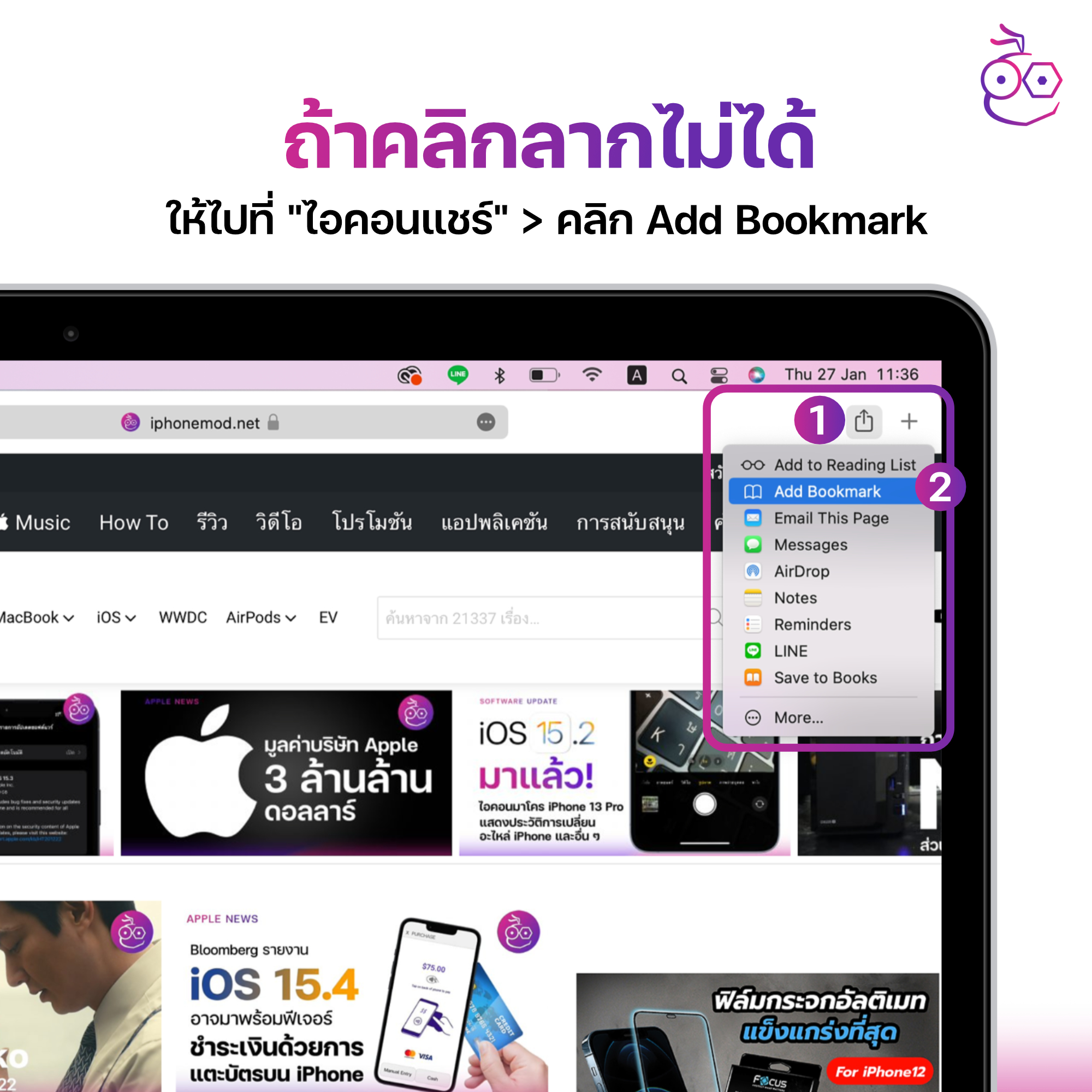
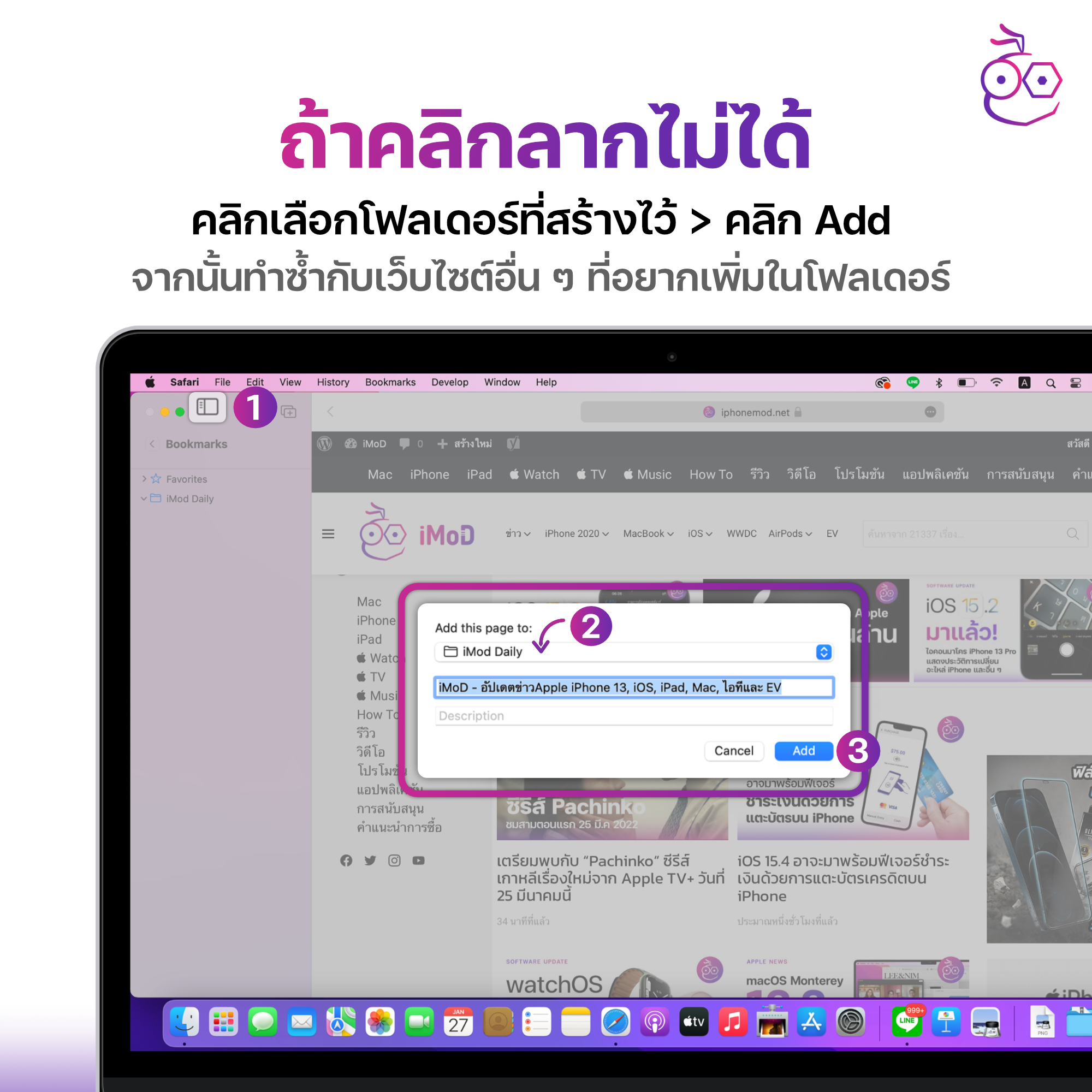
3. ทำซ้ำขั้นตอนที่ 3 เพื่อเพิ่มเว็บไซต์อื่นๆ ในโฟลเดอร์นี้ จากนั้น คลิกไอคอนสี่เหลี่ยมผืนผ้าด้านบนซ้าย เพื่อแสดงแถบด้านข้างของ Safari > คลิกที่ Bookmark > คลิกขวาโฟลเดอร์ที่สร้างไว้ > เลือก “Open in New Taps”
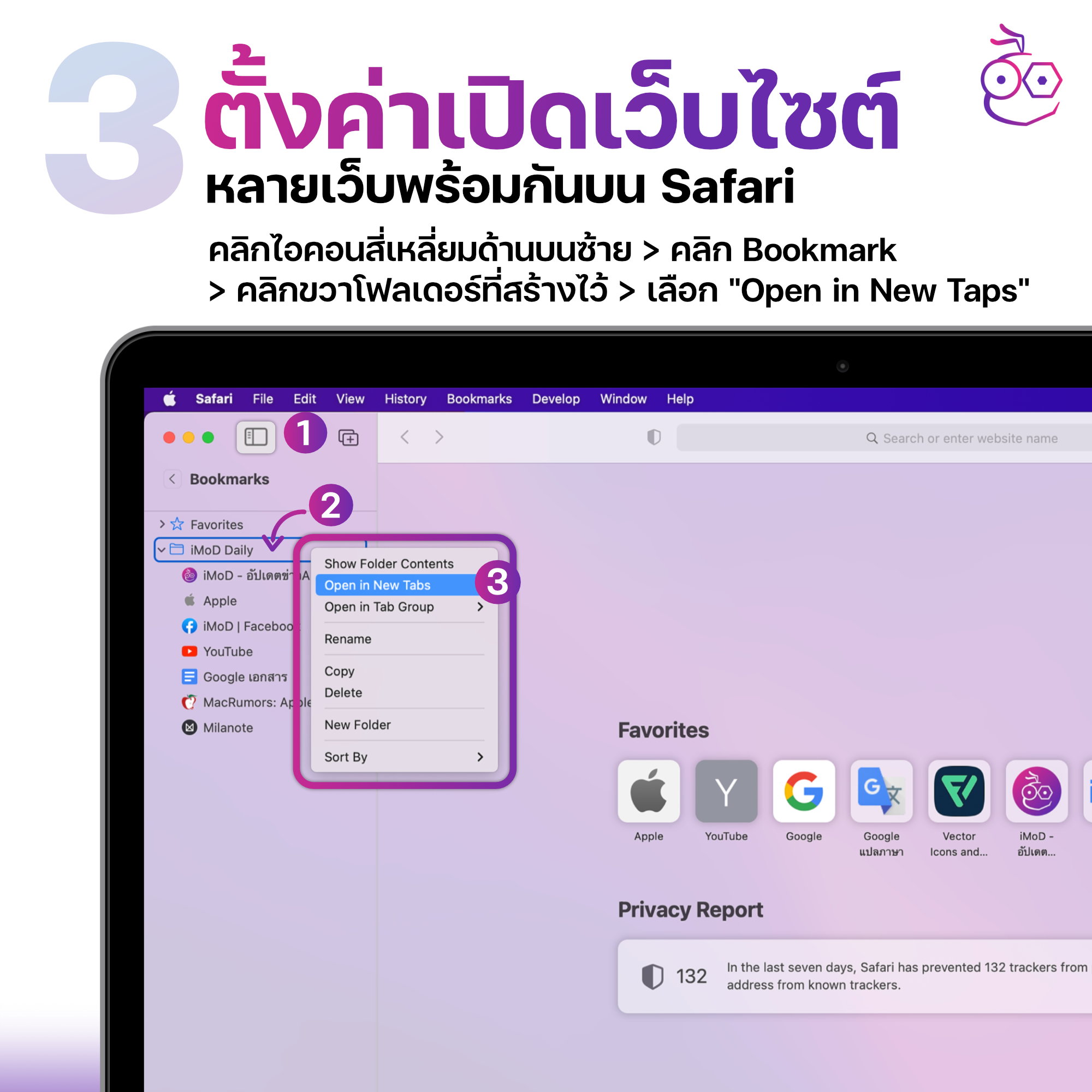
เปิดเว็บไซต์ทั้งหมดได้อีกหนึ่งวิธี ด้วยการลากโฟลเดอร์จากแถบด้านซ้ายไปยังพื้นที่รายการโปรด > คลิกขวาที่โฟลเดอร์ > เลือก “Open in New Taps” หรือ กด Command + คลิกที่โฟลเดอร์ เพียงเท่านี้เว็บไซต์ก็จะเปิดขึ้นมาทั้งหมดเลย
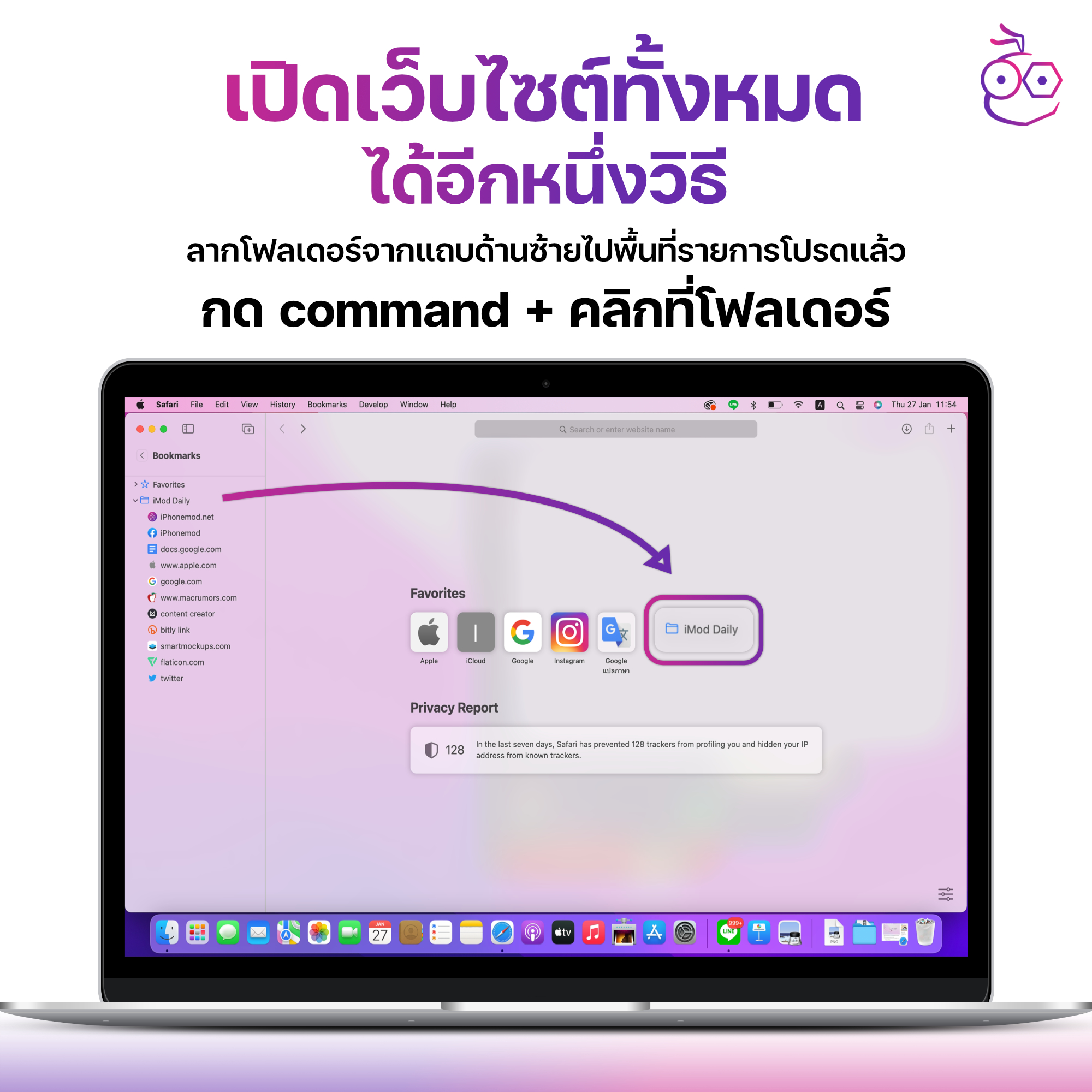
วิธีใช้ทางลัดบน Mac เพื่อเปิดหลายเว็บไซต์พร้อมกัน
เราสามารถสร้างทางลัดง่าย ๆ สำหรับการเปิดเว็บไซต์ที่ใช้งานบ่อย ๆ ได้
1. เปิดแอป Shortcuts บน Mac หรือ กด Command + Space Bar แล้วค้นหา Shortcuts > คลิก ไอคอนบวก
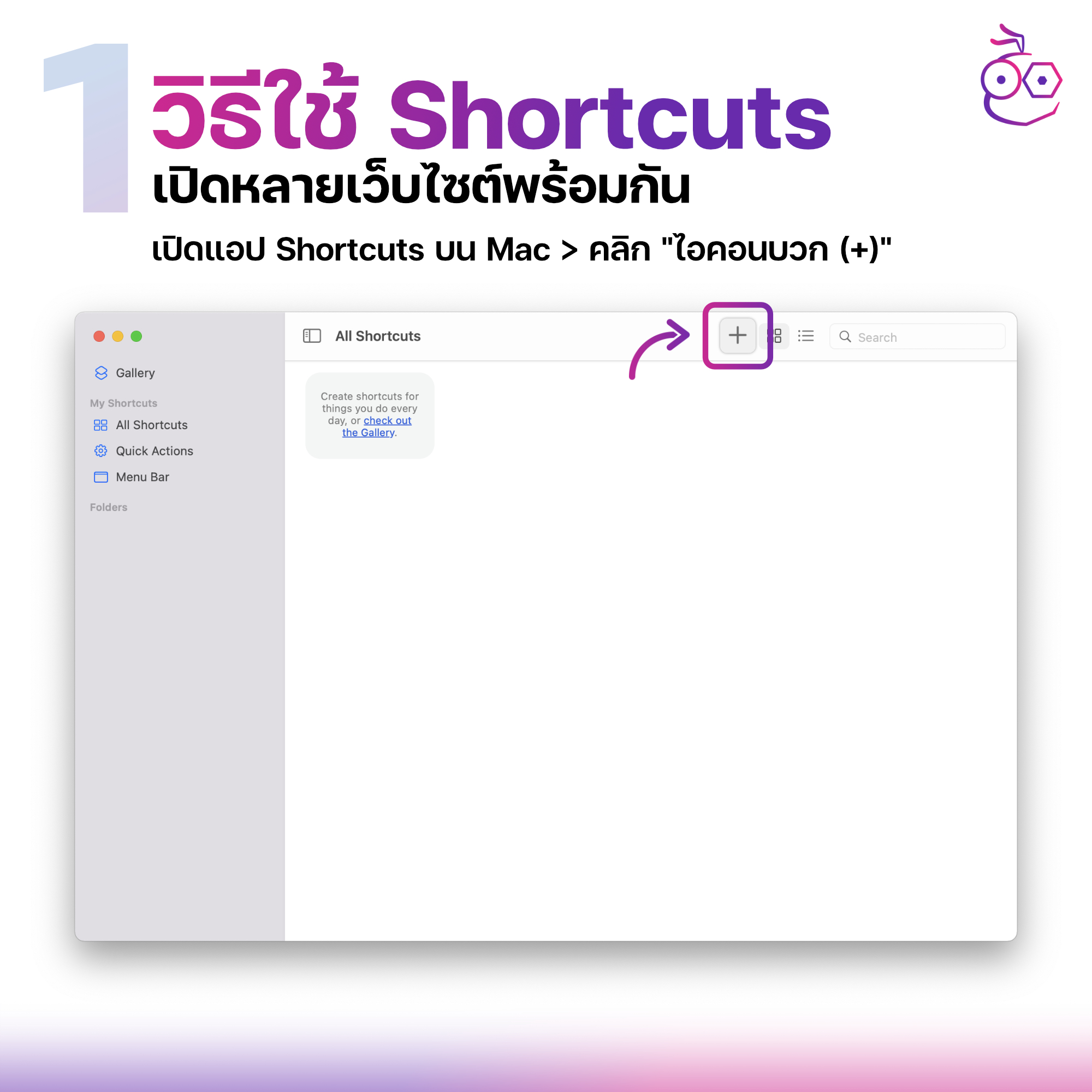
2. คลิก Web > คลิกสัญลักษณ์ (i) ที่ Open URLs > คลิก “Add to shortcut”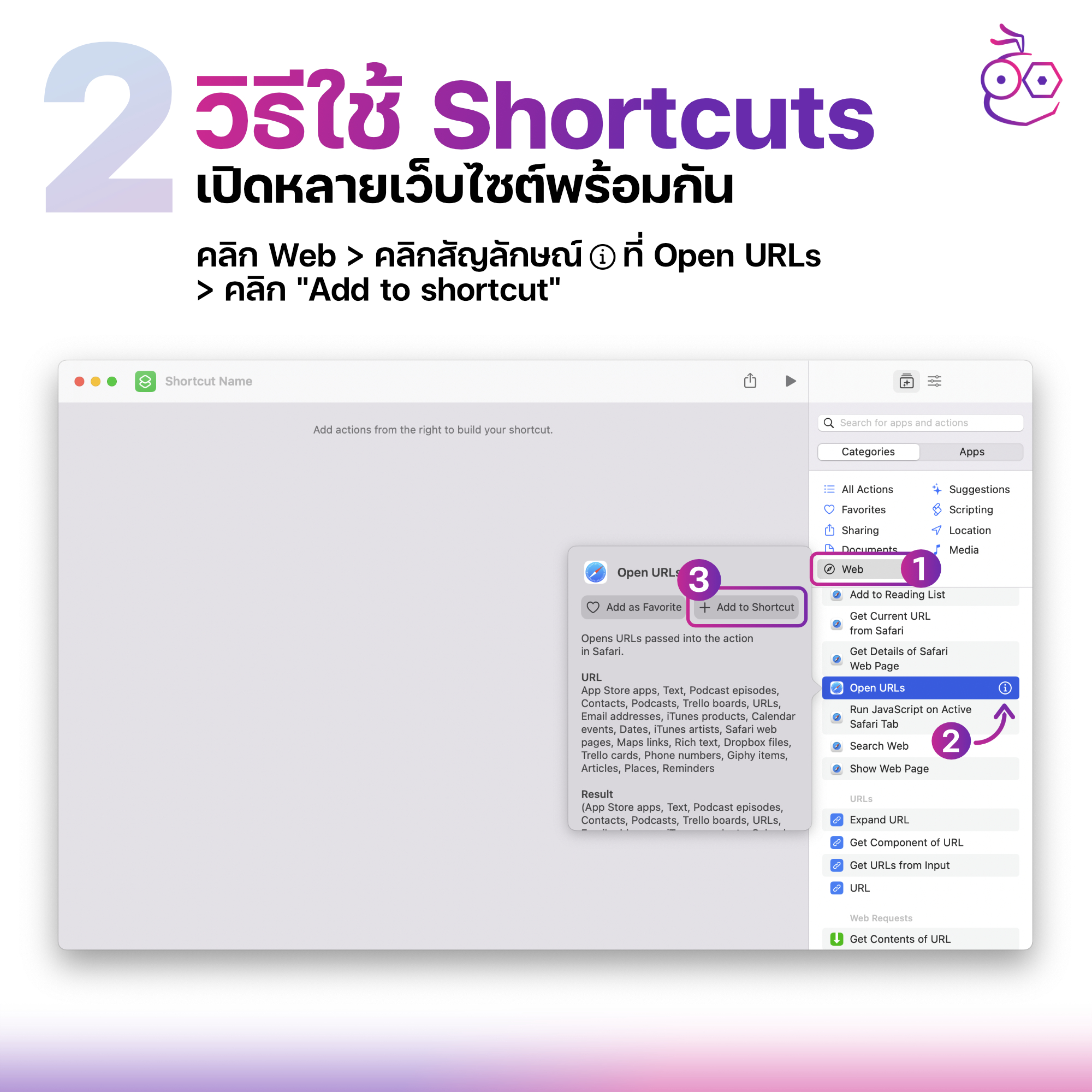
3. คัดลอกลิงก์ที่ต้องการ แล้ววางในช่อง URL > ทำซ้ำสำหรับเว็บไซต์อื่น ๆ
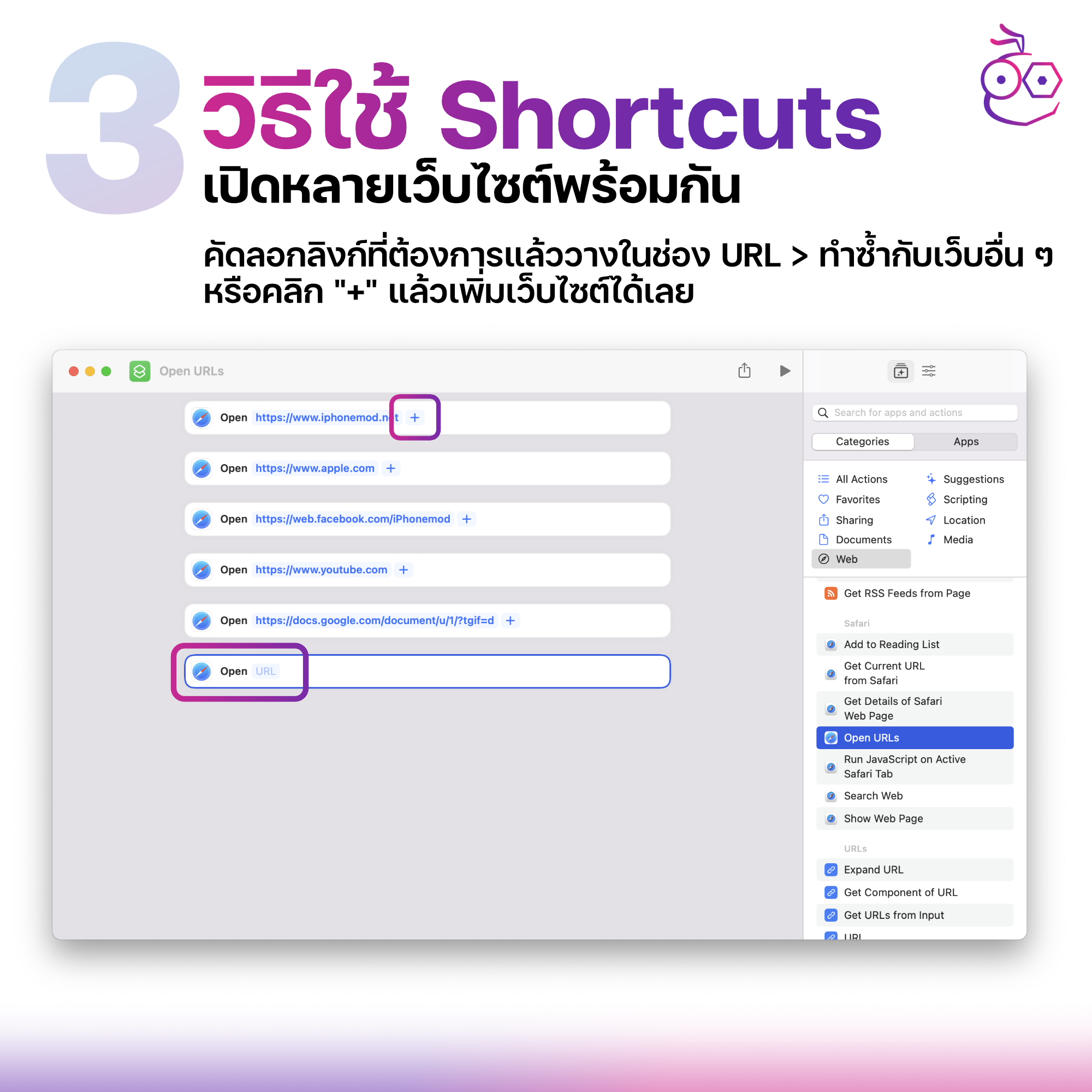
4. หากต้องการทดลองเปิดลิงก์ ให้คลิกที่เครื่องหมาย “สามเหลี่ยมเล็ก” > ตัวแอปจะขออนุญาตเพื่อเปิดเบราว์เซอร์ Mac เริ่มต้น คลิก “อนุญาต” > ตั้งชื่อคำสั่งลัดตามต้องการ
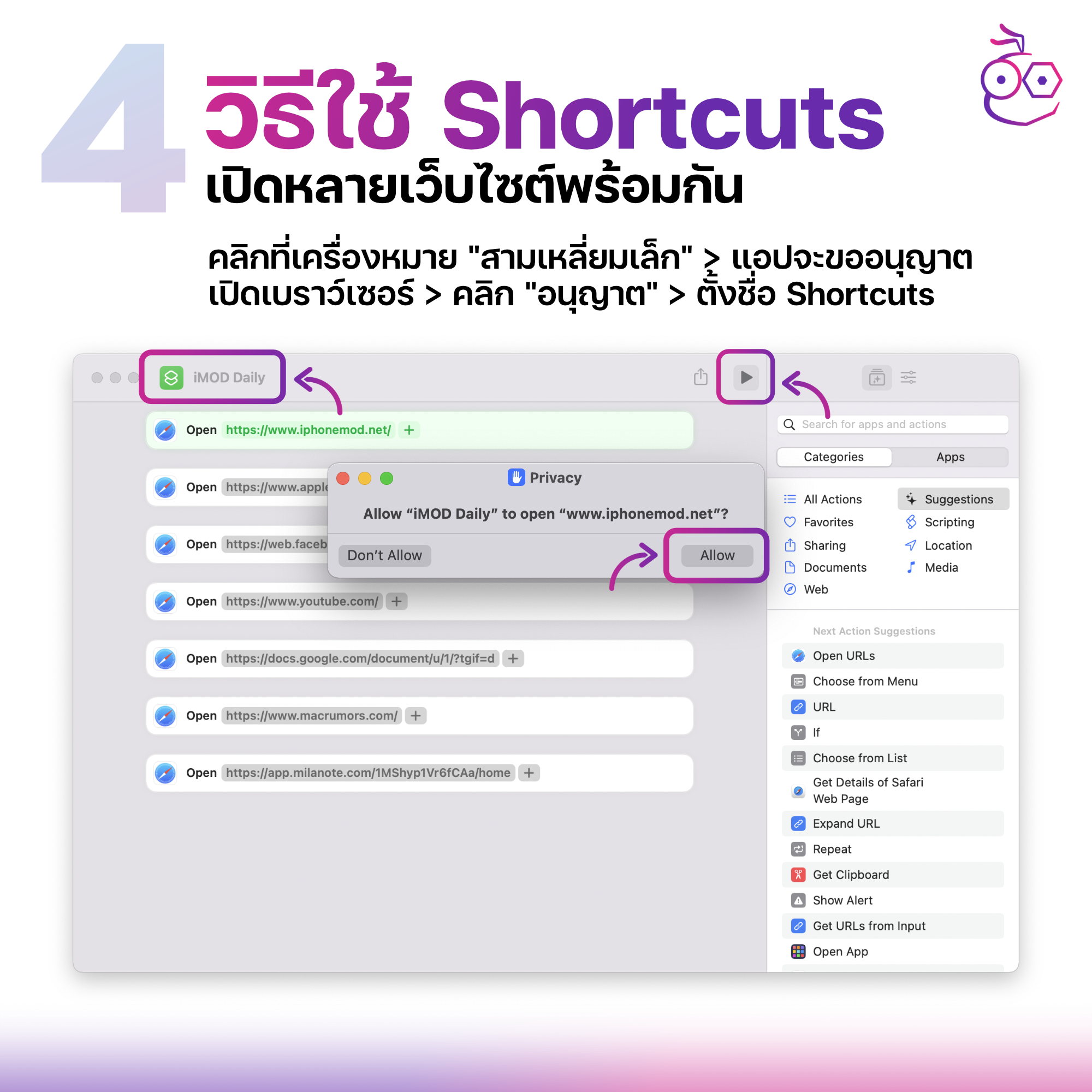
5. สามารถเลือกปักหมุดทางลัดในแถบเมนูด้านบนเป็นคำสั่งด่วน หรือเพิ่มลงใน Touch Bar, Finder และเมนูบริการ ด้วยการคลิกไอคอนการตั้งค่าบนซ้าย สามารถตั้งค่าคีย์ลัดได้ตามต้องการ แต่ต้องตรวจสอบให้แน่ใจว่าคีย์ลัดที่ตั้งค่าไม่ได้ดำเนินการคำสั่งอื่น ๆ อยู่
6. คลิกปุ่มปิดสีแดงเพื่อบันทึกและออกจากหน้าจอนี้ เพียงเท่านี้ก็สร้างทางลัดสำเร็จแล้ว
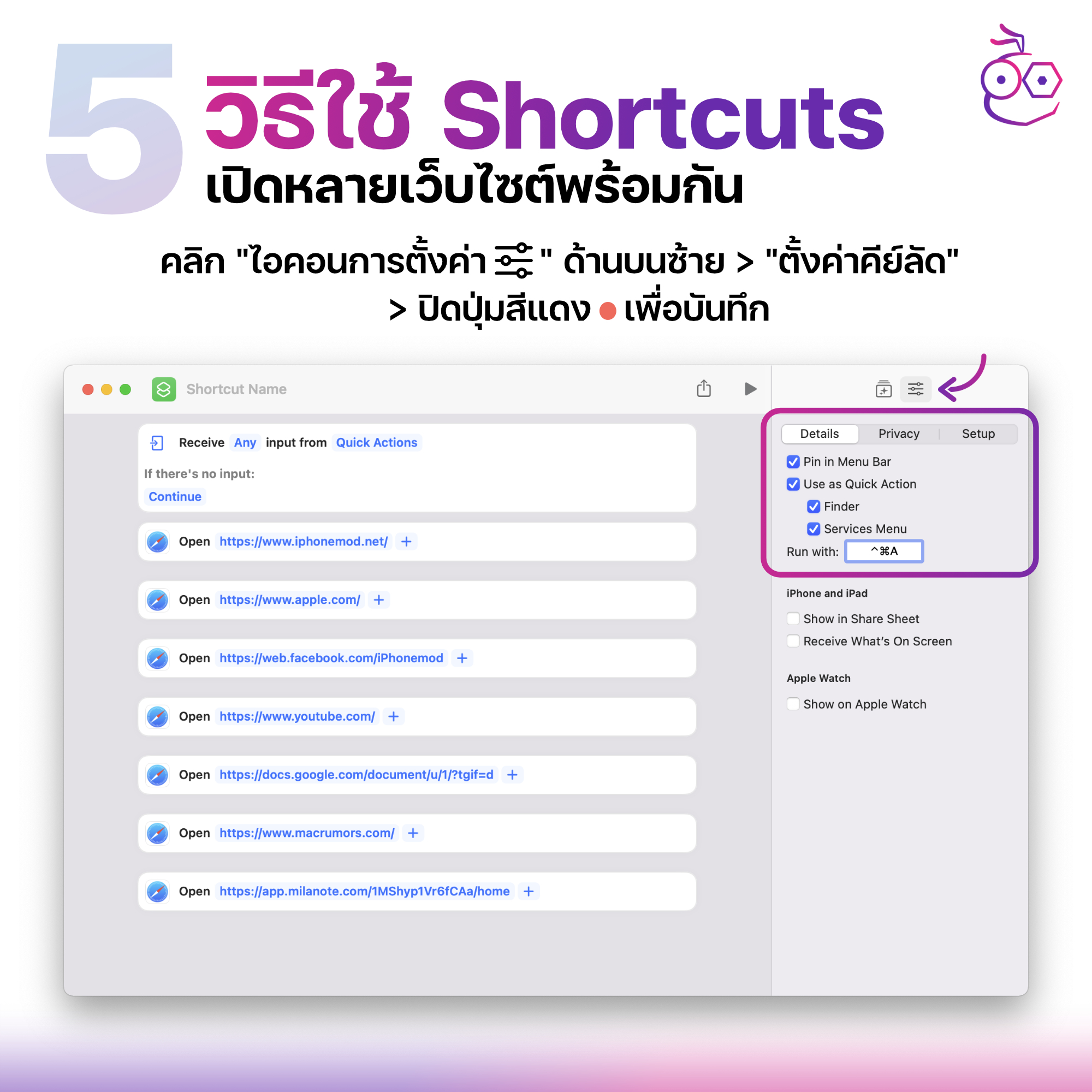

ลองไปทำตามกันดูนะคะ เพื่อความสะดวกและรวดเร็วต่อการใช้งานของเรา ถ้ามีวิธีการเปิดเว็บไซต์หลาย ๆ เว็บพร้อมกันก็มาแชร์กันได้เลย

